
Send evalueringer i Skolearbejde
Send en evalueringer for at teste elevernes forståelse af et begreb, et emne eller en lektion. Eleverne kan se evalueringer i alle deres fag, så de kan holde styr på deres prøver og eventuel feedback eller bedømmelser, du måtte give.
Du kan sende en evaluering til hele klassen eller til en eller flere elever ud fra deres særlige behov. Det er ikke muligt at sende en evaluering til flere fag fra Skolearbejde. Du kan tildele det samme dokument til mere end et fag ved at kopiere evalueringen og derefter sende den nye evaluering til et andet fag.
Hvis der er flere lærere i faget, er dine sendte eller planlagte evalueringer synlige for alle lærere, og de andre lærere kan redigere dem. Lav udkast, der kun er synlige for dig.
Bemærk: Du skal have internetforbindelse for at kunne sende en opgave. Hvis din internetforbindelse bliver afbrudt, kan du gemme dit opgave som et udkast, så du kan sende den på et senere tidspunkt.
Send en evaluering i Skolearbejde
I appen Skolearbejde
 skal du trykke på
skal du trykke på  ved siden af Evalueringer i indholdsoversigten.
ved siden af Evalueringer i indholdsoversigten.Gør et af følgende:
Hvis du vil importere et eksisterende arkiv, skal du trykke på Importer et arkiv, søge efter et arkiv eller navigere til et arkiv og derefter trykke på arkivet for at importere indholdet.
Du kan bruge et papirdokument ved at trykke på Scan et dokument og derefter placere dokumentet i kameraets synsvinkel på din enhed. Læs mere.
Bemærk: Du kan importere PDF-, Pages-, Numbers-, Keynote-, Google Docs-, Google Sheets-, Google Slides- og billedarkiver, når du vil oprette evalueringer i Skolearbejde.
Skolearbejde konverterer dit dokument til en evaluering.
Brug markeringsværktøjerne til at tilføje yderligere noter og oplysninger, og tryk derefter på Tildel.

Tryk på feltet Tildel til, tryk på din klasse, og tryk derefter for at tilføje hele klassen eller en eller flere elever i klassen. Tryk derefter på OK.
Angiv en titel på evalueringen, og indtast derefter vejledende tekst.
Hvis du vil indstille en afleveringsdato, skal du trykke på Aflever, vælge den dato og det klokkeslæt, hvor Skolearbejde skal sende evalueringen, og derefter trykke på OK.
Hvis du angiver en afleveringsdato, kan du oprette evalueringen på forhånd og angive datoen og klokkeslættet, hvor du vil sende evalueringen til eleverne.
Hvis du vil indstille en anden afleveringsfrist, skal du trykke på datoen, vælge den ønskede dato og det ønskede klokkeslæt og derefter trykke på OK.
Hvis du føjer en afleveringsfrist til en evaluering, vil eventuelt arbejde, som en elev indsender efter afleveringsfristen, betegnes som afleveret for sent. Du kan slå en afleveringsfrist fra ved at trykke på
 .
.Tryk på Flere muligheder, og gør derefter en eller flere af følgende ting:
Hvis du vil angive en maksimal tidsramme, som eleven har til at tage prøven, skal du trykke på Tidsgrænse og derefter vælge en tid.
Du kan angive fokusniveauet, der kræves af eleverne, ved at trykke på pop op-vinduet Evalueringsfunktion og derefter trykke på Åben bog eller Lukket bog
Åben bog. Giver eleverne mulighed for at bruge andre ressourcer og apps uden for Skolearbejde, mens de arbejder på deres evaluering.
Lukket bog. Forhindrer eleverne i at bruge andre ressourcer eller forlade evalueringen, indtil de har afleveret deres arbejde.
En lukket bog-evaluering låser elevernes iPads, så der kun er adgang til Skolearbejde. iPads låses op, når eleverne afleverer deres arbejde, eller efter otte timer.
Gør et af følgende:
Hvis du er klar til at sende din evaluering, skal du trykke på Send.
Hvis du har angivet en afleveringsdato, skal du trykke på Tidsplan. Skolearbejde gemmer evalueringen og sender den på den angivne dato og det angivne klokkeslæt.
Hvis du ikke er klar til at sende eller planlægge din evaluering, kan du trykke på Luk, trykke på Annuller og derefter trykke på Udkast for at gemme den som et udkast, der kan sendes senere.
Send en evaluering fra en anden iPadOS-app
Åbn en iPadOS-app, der understøtter Del med Skolearbejde, og åbn derefter et arkiv for at bruge den i din evaluering.
Du kan bruge PDF-, Pages-, Numbers-, Keynote-, Google Docs-, Google Sheets-, Google Slides- og billedarkiver i dine evalueringer.
Tryk på knappen Del.
Tryk på Skolearbejde i den første sektion med delingsmuligheder (skub eventuelt til venstre for at se flere muligheder).
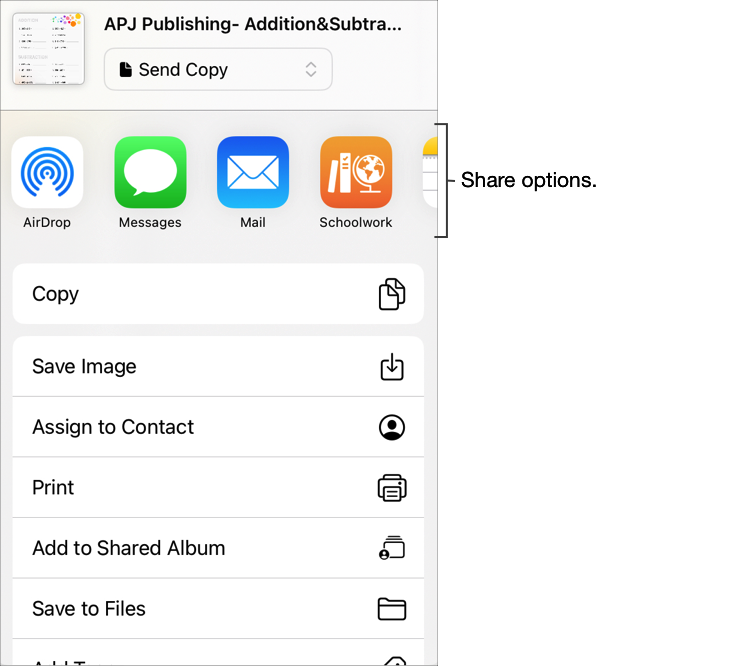
Indtast en titel til evalueringen, tryk på pop op-menuen Type, hvis det er relevant, vælg Evaluering, og tryk derefter på Opret.
Skolearbejde opretter et udkast til en evaluering med det valgte arkiv.
Tryk på Seneste aktivitet i Skolearbejde, og åbn derefter udkastet til evalueringen.
Brug markeringsværktøjerne til at tilføje yderligere noter og oplysninger, og tryk derefter på Tildel.
Rediger evalueringsdetaljer: Tilføj, fjern og opdater modtagere, titler, instruktioner, afleveringsdatoer, afleveringsfrister og muligheder.
Hvis du vil sende din opdaterede evaluering, skal du trykke på Send.
Hvis du har angivet en afleveringsdato, skal du trykke på Tidsplan. Skolearbejde gemmer evalueringen og sender den på den angivne dato og det angivne klokkeslæt.
Send en evaluering ved hjælp af et Common Cartridge-arkiv
I appen Skolearbejde
 skal du trykke på Seneste aktivitet, Evalueringer eller et fag i indholdsoversigten og derefter trykke på
skal du trykke på Seneste aktivitet, Evalueringer eller et fag i indholdsoversigten og derefter trykke på 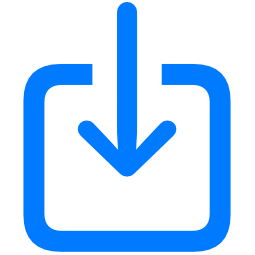 øverst til højre.
øverst til højre.Søg efter et arkiv, eller naviger til et arkiv, og tryk derefter på arkivet for at importere indholdet.
Du kan importere indhold fra et Common Cartridge-arkiv (CC 1.0 til 1.3). Se Common Cartridge.
Tryk på Seneste aktivitet, og åbn derefter udkastet til evalueringen.
Brug markeringsværktøjerne til at tilføje yderligere noter og oplysninger, og tryk derefter på Tildel.
Rediger evalueringsdetaljer: Tilføj, fjern og opdater modtagere, titler, instruktioner, afleveringsdatoer, afleveringsfrister og muligheder.
Bemærk:
Evalueringsarkiver må ikke være større end 20 MB.
Hvis du trykker på Accepter, når nogen deler en evaluering med dig ved hjælp af AirDrop, importerer Skolearbejde automatisk indholdet som et nyt udkast til en evaluering.
Elever og andre lærere kan ikke se importerede evalueringer, før du tilføjer modtagere samt en titel og derefter sender evalueringerne.